サービスやサポートチームが顧客にサポートを提供できる時間帯を定義するには、Dynamics 365 Customer Service で顧客サービスのスケジュールを作成します。 顧客サービスのスケジュールは各曜日の業務時間および週の定休日を決定します。 顧客サービスは、これらの詳細をサービス レベル アグリーメント (SLAs) の時間管理に使用します。
SLA の時間追跡には、顧客サービスのスケジュールに祝日スケジュールを追加し、SLA レコードに顧客サービスのスケジュール関連付けます。
サービス スケジュールを作成し、Dynamics 365 Customer Engagement (on-premises) 9.1 で作業時間を定義することもできます。 詳細については、Dynamics 365 Customer Engagement (on-premises) の新機能を参照してください。
顧客サービス スケジュールの作成
顧客サービス マネージャー、システム管理者、またはシステム カスタマイザーのセキュリティ ロール、またはユーザーレベルのみで同等のアクセス許可があることを確認してください。
セキュリティ ロールを確認する
ユーザー プロフィールを表示する で、次の手順に従います。
適切なアクセス許可を持っていない場合は? システム管理者に問い合わせてください。
Copilot Service 管理センター アプリに移動し、次の手順を実行します。
サイトマップで、オペレーション の カレンダー を選択します。 カレンダー ページが表示されます。
顧客サービス カレンダー セクションで 管理 を選択します。 すべての顧客サービス カレンダー ビューが表示されます。 ドロップダウン リストを使用して、さまざまなシステム ビューを切り替えることができます。
顧客サービス スケジュールを作成するには、新規 を選択します。
既存のスケジュールを編集する場合は、レコードのリストからスケジュールを選択し、コマンド バーで 編集 を選択します。
顧客サービス スケジュールの作成 ダイアログの 名前 フィールドに、“APAC 顧客スケジュール" などと意味のあるスケジュール名を入力し、作成 を選択します。
週単位のスケジュールダイアログで、次の手順を実行します。
作業時間に関して、次のいずれか 1 つを選択します:
毎日同じ : スケジュールは曜日を問わず同じに設定されます。 このオプションを選択した後、顧客サポートが可能な曜日を選択するには、作業時間の設定を選択します。
1 日の作業時間を設定するには、作業時間の設定を選択します。 詳細については、顧客サービスのスケジュールの作業時間を定義するを参照してください。
日別: 新しいスケジュールを曜日ごとに設定します。 このオプションを選択した後、顧客サポートが可能な曜日を選択し、各曜日の作業時間の指定します。
24 x 7 サポート: 顧客サポートは 1 日 24 時間、週 7 日間利用できます。
作業日に対して、顧客サポート リソースを利用でき、作業中である曜日ごとにチェックボックスを選択します。
祝日スケジュールで、従うを選択してサービス組織がクローズする日を指定します。
従うを選択した場合は、検索ボックスで祝日スケジュールをクリックします。 詳細情報: 祝日スケジュールの設定
タイム ゾーン ドロップダウン ボックスの タイム ゾーンの選択で、顧客サポート リソースが作業するタイム ゾーンを選択します。 該当する場合、選択したタイム ゾーンの夏時間を考慮します。
保存 を選びます。
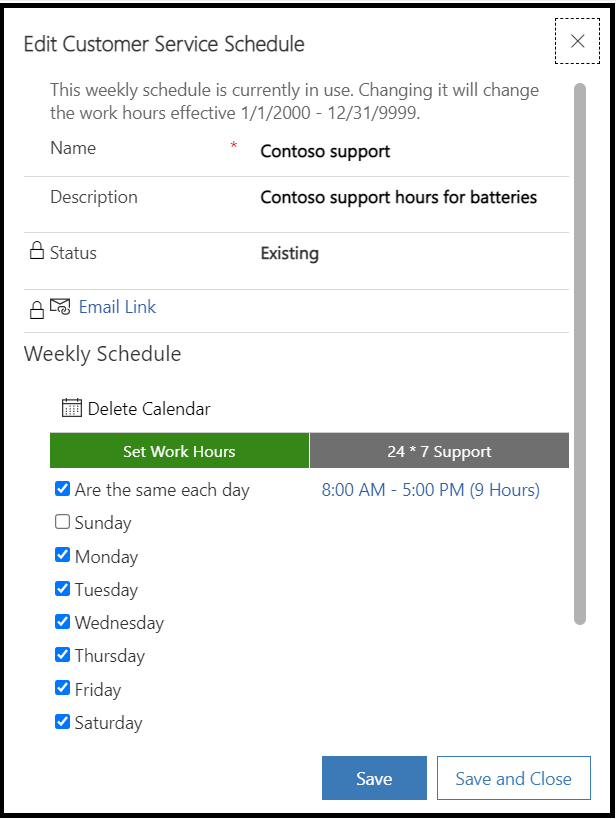
スケジュールの作業時間の定義
作業時間の設定ダイアログで以下のフィールドに入力し、OK を選択します。
開始: 作業日の開始時刻を選択します。
終了: 作業日の終了時刻を選択します。
作業時間内に、昼食時間などの休憩時間を追加するには、休憩の追加を選択し、次に休憩の開始時間と終了時間を選択します。